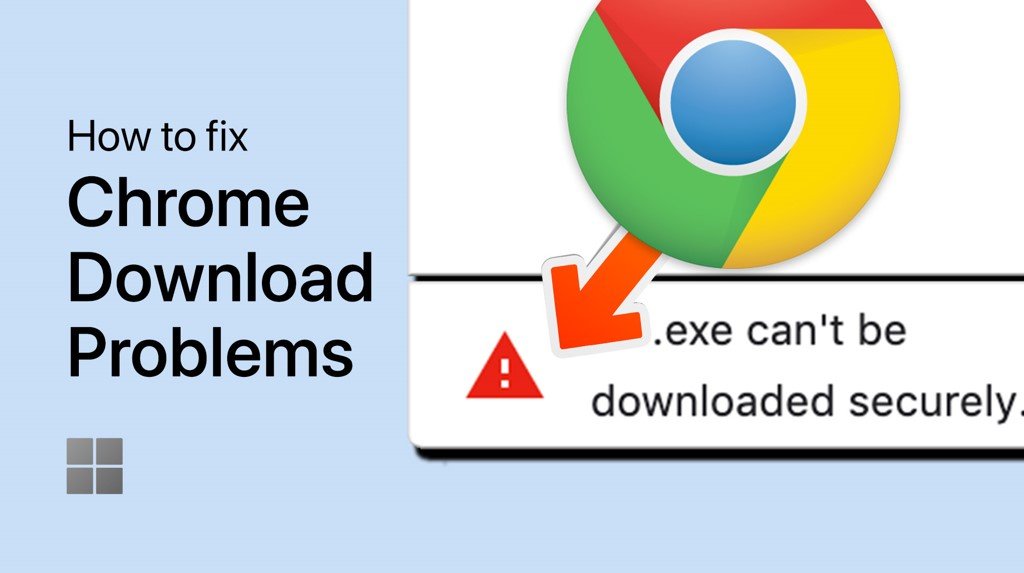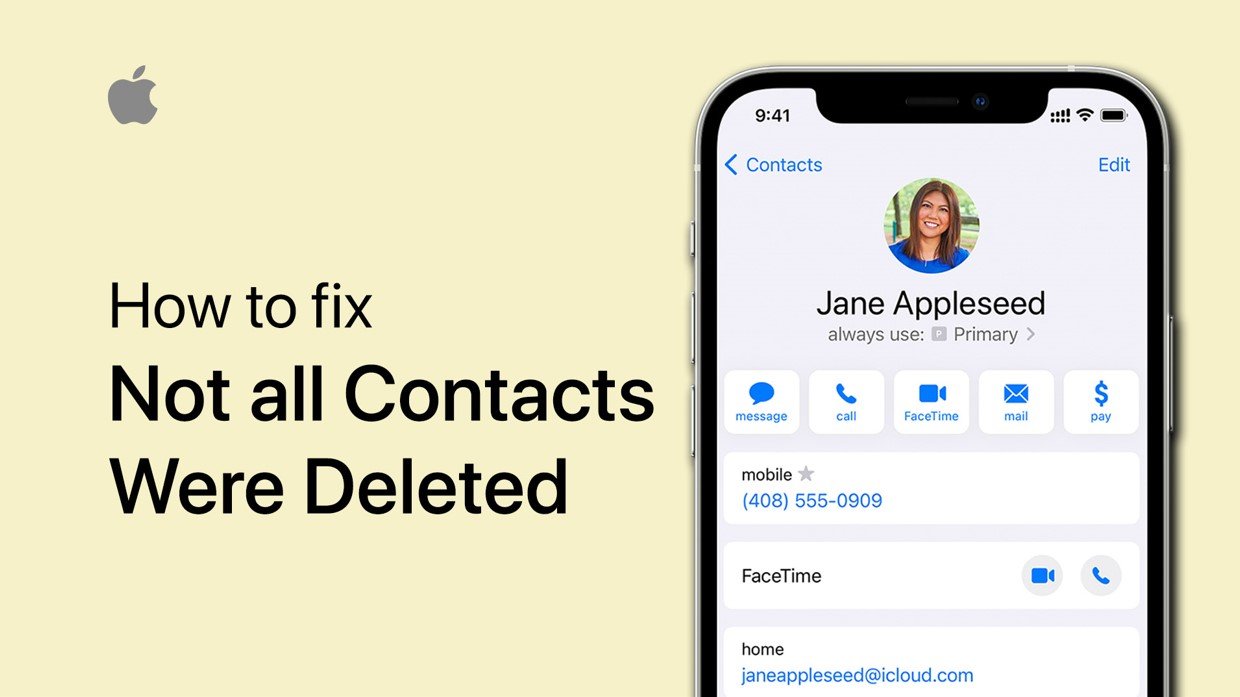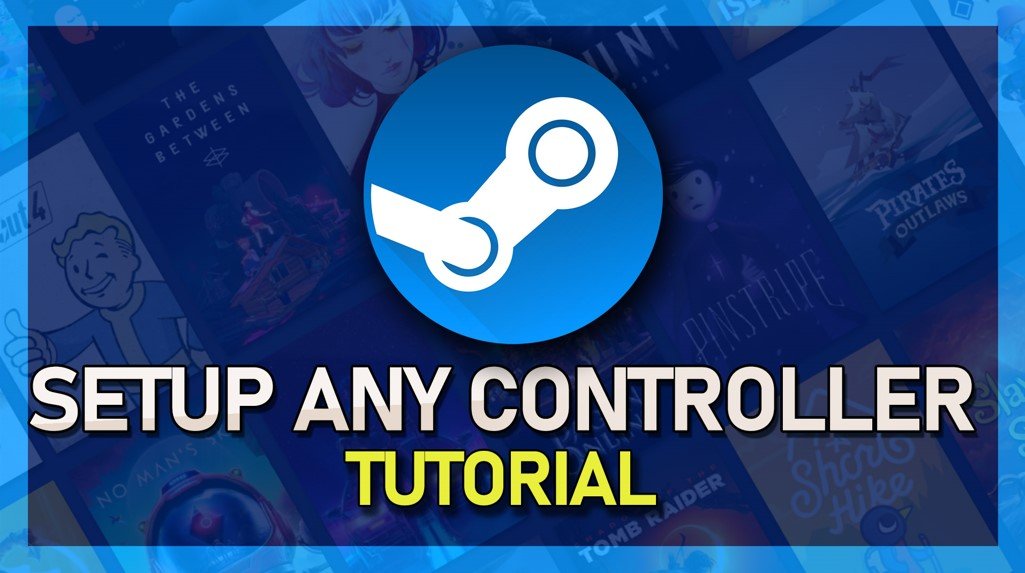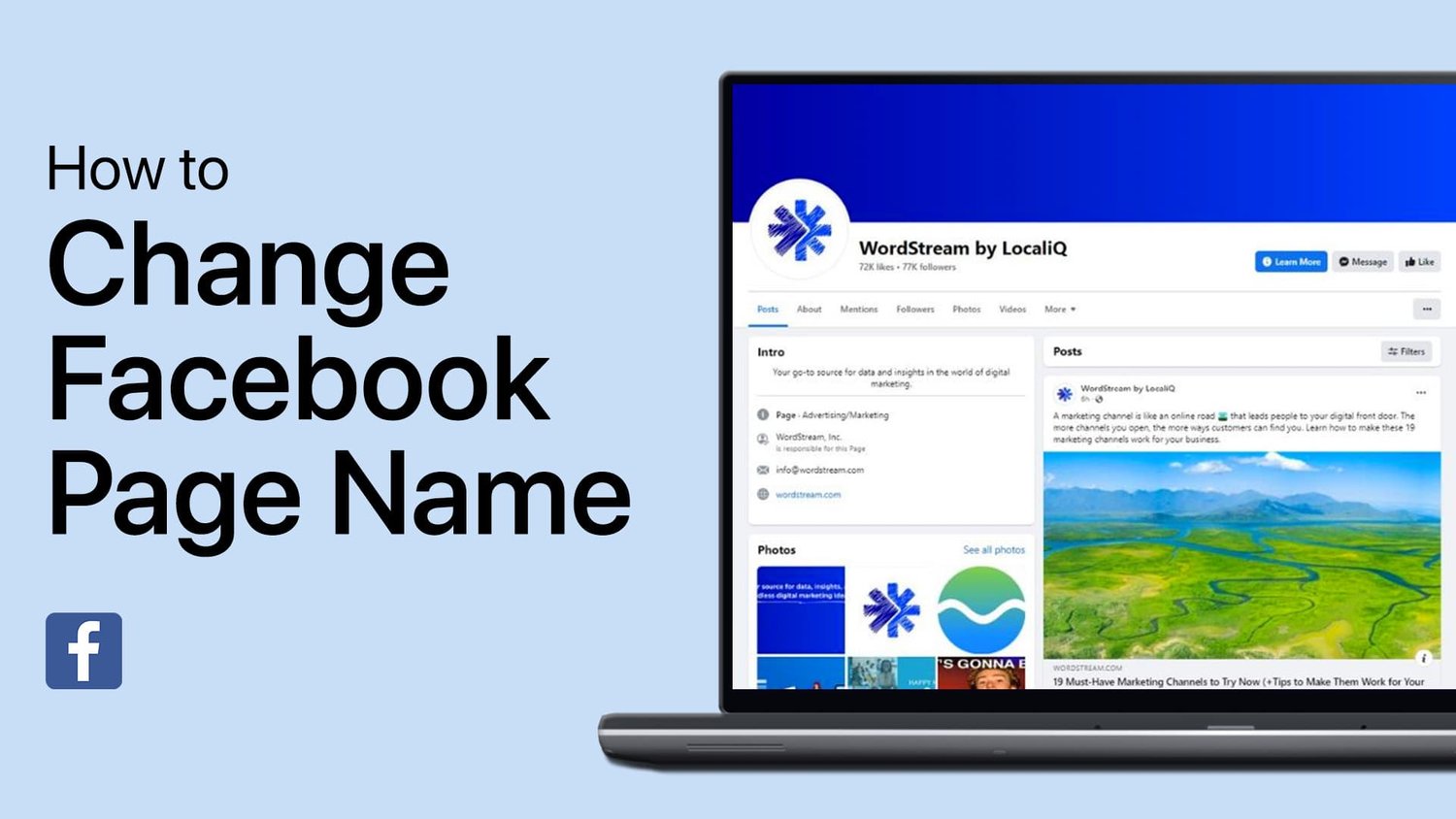由于“目前不可用的注册,请稍后再试”错误,您是否正在努力注册或登录OpenAI帐户?”错误?这可能是一个令人难以置信的令人沮丧的障碍,尤其是当您渴望与Chatgpt互动时。但是,不要绝望 - 本指南将带您完成解决方案。我们将研究从服务器验证到VPN使用情况,浏览器设置调整和扩展管理的各种故障排除技术。在本指南的结尾,您将对此错误背后的共同原因和纠正纠正的最有效方法有深入的了解,从而使您能够尽快恢复AI相互作用。因此,让我们深入研究,解码此问题,然后将您重新控制。
浏览“当前注册是不可用的”错误,而chatgpt通常需要一些网络进行微调,通常涉及您的VPN连接。最初,通过尝试使用隐身浏览器窗口到达chat.openai.com来确认OpenAI的服务器状态。如果出现错误消息,它建议服务器流量拥堵,并且等待一段时间可能会解决问题。
Google Chrome>新隐身窗口
启用或禁用您的VPN连接
但是,另一种有效的故障排除方法涉及调整VPN连接。如果您还没有VPN,请考虑私有vpn- 它提供了一个安全,可靠和快速的连接,并提供了一个非常适合测试的免费计划。通过Privadovpn切换到另一个服务器,看看这是否使您对ChatGpt的访问权益平稳。
相反,如果您在遇到此CHATGPT错误时使用VPN,请尝试暂时禁用它。有时,VPN连接会导致临时访问挂钩。
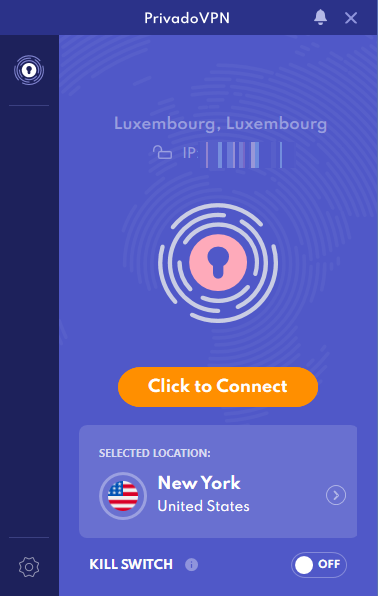
用chatgpt测试privadovpn
删除OpenAI站点缓存和饼干
浏览器缓存通常可能成为CHATGPT“当前不可用”错误背后的隐藏罪魁祸首。清洁可能是您需要的解决方案。这是在Google Chrome中进行的方法:
打开Google Chrome,然后转到浏览器设置。
在“设置”菜单中,导航到隐私和安全部分。
查找并单击“站点设置”,然后是“ Cookie和网站数据”。
从那里选择“查看所有站点数据和权限”。
在出现的搜索栏中,输入“ OpenAi.com”。
继续清除与OpenAi.com相关的网站数据和cookie。
完成此操作后,您需要刷新页面并将其登录到您的帐户中。对于许多遇到“当前不可用”错误的用户,此简单的缓存清洁例程已成功。请记住,干净的浏览器有助于确保互联网体验更流畅,包括您在Chatgpt的旅程。
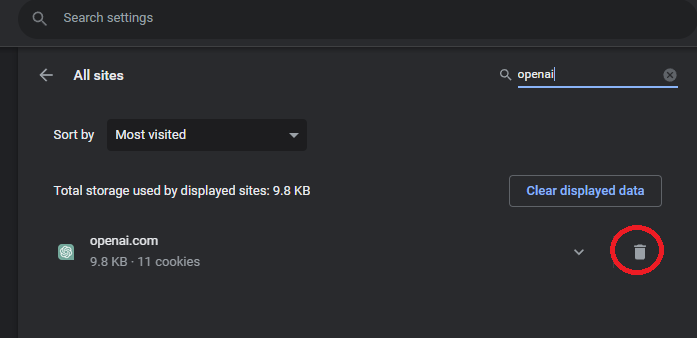
Google Chrome网站数据设置> OpenAI>清除数据
禁用您的浏览器扩展名和附加物
扩展有时会干扰网页的正常操作。如果您仍在CHATGPT上面临“当前不可用”错误,则禁用浏览器扩展程序,尤其是那些影响网络连接或与CHATGPT互动的扩展程序可能会有所帮助。按照以下步骤禁用它们:
在浏览器工具栏上找到扩展图标。通常在右上角找到。
单击扩展图标,然后从下拉菜单中选择“管理扩展”。
这将带您进入一个页面,其中列出了所有扩展名。您可以通过切换每个扩展名旁边的蓝色开关来禁用它们。
一旦禁用所有扩展名,请刷新OpenAI网页,然后尝试再次注册。
通过消除潜在的扩展冲突,此故障排除步骤通常可以解决持续的“注册当前不可用”错误。请记住,稍后再启用扩展,以确定任何潜在的罪魁祸首。
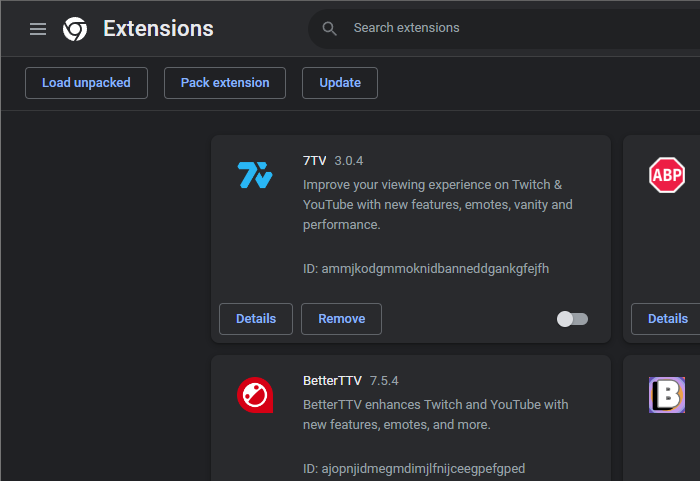
Google Chrome>管理扩展
为什么我在chatgpt上看到“当前不可用的注册”错误?此错误通常是由于您身边的OpenAI域或与网络相关的问题(包括VPN连接或浏览器扩展)的流量造成的。
如何修复“当前不可用的注册,请稍后再试” Chatgpt上的错误?首先,通过从隐身窗口访问网站,检查OpenAI服务器是否正常运行。您还可以考虑启用或禁用VPN,从浏览器中清除OpenAI站点缓存,或禁用可能干扰该站点的任何浏览器扩展程序。
VPN如何帮助解决“当前不可用的注册”错误?VPN可以通过更改服务器连接,可能绕过导致错误的任何局部问题来提供帮助。我们建议尝试使用Privadovpn,这是一种可靠且用户友好的选项。
如何在浏览器上清除OpenAI站点缓存?转到您的浏览器设置,导航到隐私和安全部分,选择站点设置,cookie和网站数据,然后单击“查看所有站点数据和权限”。搜索OpenAi.com并删除网站数据和cookie。
浏览器扩展是否会导致“注册当前不可用”错误?是的,有些扩展可能会干扰某些网页的操作。禁用它们,尤其是那些修改网络连接或与CHATGPT交互的人,可以帮助解决错误。